在思科业务交换机上配置动态主机配置协议(DHCP)映像升级设置
目标
交换机上的动态主机配置协议(DHCP)映像升级功能可用于配置DHCP服务器,以便将新映像和新配置文件下载到网络中的一台或多台交换机。网络中所有交换机的映像和配置同步升级有助于确保添加到网络的每台新交换机与网络同步。
交换机上的DHCP映像升级有两种工作方式:DHCP自动配置和映像自动更新。配置这些功能对于管理网络中的多台交换机或堆叠交换机非常有帮助。
- DHCP自动配置 — 网络设备在提供或更新设备上的IP地址时从DHCP服务器识别的安全复制协议(SCP)或简单文件传输协议(TFTP)服务器接收其配置文件的过程。仅当DHCP服务器配置为动态分配主机IP地址时,此功能才能正常运行。默认情况下,启用自动配置功能后,交换机将作为DHCP客户端启用。
- DHCP自动映像更新 — 与DHCP自动配置一起使用,这允许您将配置和新映像下载到网络中的一台或多台交换机。如果启用“映像自动更新”,则会下载并更新闪存映像。如果新配置下载到已具有配置的交换机,则下载的配置会附加到交换机上存储的配置文件。
本文提供了有关如何在Cisco Business交换机上以两种方式配置DHCP映像升级的说明:DHCP自动配置和映像自动更新。
适用设备 |软件版本
- CBS250(产品手册) | 3.0.0.69(下载最新)
- CBS350(产品手册) | 3.0.0.69(下载最新)
- CBS350-2X(产品手册) | 3.0.0.69(下载最新)
- CBS350-4X(产品手册) | 3.0.0.69(下载最新)
在交换机上配置DHCP映像升级
重要信息:在启动配置之前,必须在网络中设置活动DHCP服务器,其中必须包含配置文件和设备固件映像的位置和名称。默认情况下,网络中的设备配置为DHCP客户端。当DHCP服务器为设备分配其IP地址时,它们还会收到有关配置文件和固件映像的信息。
确保已配置TFTP或SCP服务器。如果配置文件和/或固件映像与设备上当前使用的映像不同,则设备在下载文件和/或映像后自行重新启动。将配置文件放在工作目录中。可以通过从设备复制配置文件来创建此文件。设备启动后,此文件将成为运行配置文件。
配置DHCP自动配置设置
DHCP自动配置从DHCP服务器将配置文件下载到网络中的一台或多台交换机。下载的配置文件成为交换机的运行配置。在重新加载交换机之前,它不会覆盖闪存中保存的启动配置。
步骤1.登录到基于Web的实用程序,然后选择Administration > File Management > DHCP Auto Configuration/Image Update。
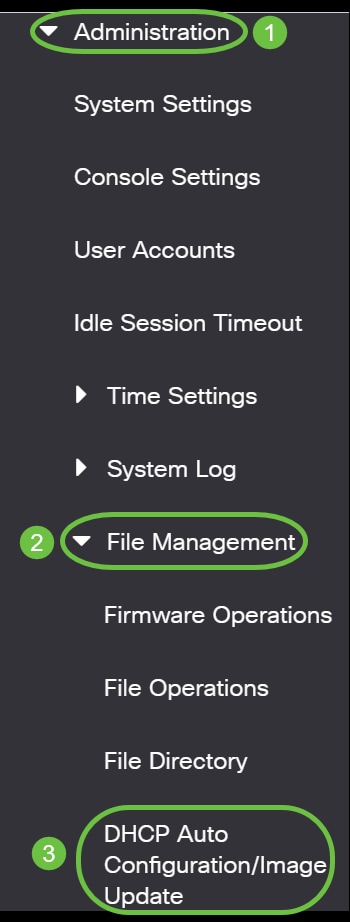
注意:对于Cisco Business 250和350系列,从下拉列表中选择Advanced,切换到Advanced模式。
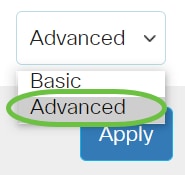
步骤2.确保选中Auto Configuration Via DHCP Enable复选框。
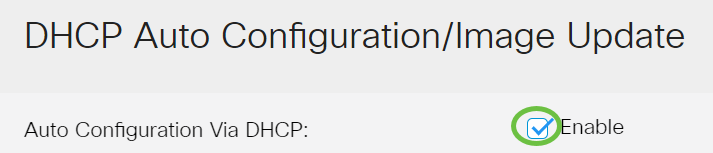
注意:默认情况下,通过DHCP自动配置处于启用状态。
步骤3.从Download Protocol区域选择选项。配置文件和固件映像可以从TFTP或SCP服务器下载。

可用选项包括:
- Auto by File Extension — 如果选择此选项,用户定义的文件扩展名表示使用SCP over SSH下载具有特定扩展名的文件,而使用TFTP下载具有其他扩展名的文件。例如,如果指定的文件扩展名为.xyz,则所有扩展名为.xyz的文件都使用SCP下载,而具有其他扩展名的文件则使用TFTP下载。默认扩展名为.scp,默认情况下选择此选项。
- 仅TFTP — 下载通过TFTP完成,而与配置文件名的文件扩展名无关。
- 仅SCP — 下载通过SCP(通过SSH)完成,而不考虑配置文件名的文件扩展名。
注意:在本例中,选择TFTP Only。
配置DHCP映像自动更新
自动映像下载使用间接映像文件完成。间接图像文件是包含实际图像文件路径的文本文件(例如:Root\xx01-41022.ros),上传到TFTP或SCP服务器。设备将请求的闪存映像的文件名与存储在闪存中的映像进行比较。如果文件名不同,则设备将从TFTP或SCP服务器下载新映像,将下载的映像写入闪存,然后重新加载设备或堆栈。
重要信息:确保DHCP服务器配置了以下选项:
- DHCPv4 — 选项125(间接文件名)
- DHCPv6 — 选项60(配置文件的名称加上间接映像文件名,用逗号分隔)
步骤4.确保选中Image Auto Update via DHCP Enable复选框。
注意:默认情况下,此功能已启用。

步骤5.从Download Protocol区域选择选项。

可用选项包括:
- Auto by File Extension — 如果选择此选项,用户定义的文件扩展名表示使用SCP over SSH下载具有特定扩展名的文件,而使用TFTP下载具有其他扩展名的文件。例如,如果指定的文件扩展名为.xyz,则所有扩展名为.xyz的文件都使用SCP下载,而具有其他扩展名的文件则使用TFTP下载。默认扩展名为.scp。
- 仅TFTP — 下载通过TFTP完成,而不考虑配置文件名的文件扩展名。
- 仅SCP — 下载通过SCP(通过SSH)完成,无论配置文件名的文件扩展名如何。
注意:在本例中,选择TFTP Only。
为SCP配置SSH设置
SCP基于SSH。默认情况下,远程SSH服务器身份验证功能处于禁用状态,交换机接受任何远程SSH服务器。您可以启用远程SSH服务器身份验证,以便只能使用在受信任服务器列表中找到的服务器。
注意:仅当步骤3和5中选择的下载协议涉及SCP时,才适用配置SCP的SSH设置。如果选择“仅TFTP”,请继续步骤8。
第6步。(可选)在DHCP Auto Configuration/Image Update页面的SSH Settings For SCP区域中,单击Disabled以启用和配置交换机的Remote SSH Server Authentication功能。
注意:要了解如何配置此功能,请单击此处获取说明。
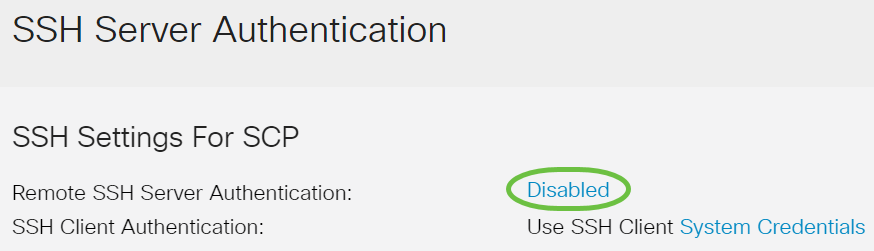
步骤7.(可选)单击System Credentials以配置交换机的SSH客户端身份验证功能。
注意:要了解如何配置此功能,请单击此处获取说明。
配置备份服务器设置
步骤8.在Backup Server Definition区域中,选择是按IP地址还是域名指定TFTP服务器。
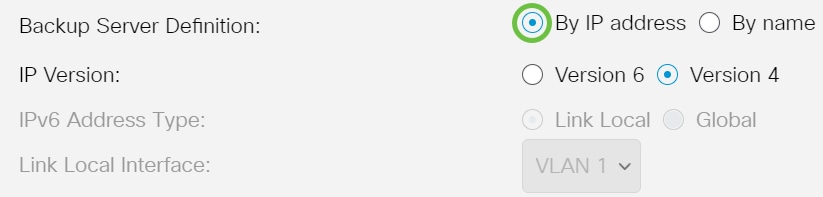
选项有:
- 按IP地址 — 备份服务器由其IP地址标识。
- 按名称 — 备份服务器由名称标识。
注意:在本例中,选择By IP address。如果选择了By name,请跳至步骤12。
步骤9.(可选)如果TFTP服务器由IP地址标识,请选择IP版本。
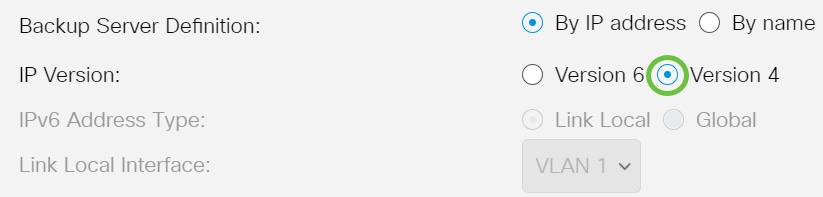
选项有:
- 版本6 - IPv6地址类型。
- 版本4 - IPv4地址类型。
注意:在本例中,选择IPv4。如果选择此版本,请跳至步骤12。
步骤10.(可选)如果选择IPv6地址类型,请点击所需的IPv6地址类型。

- 本地链路 — IPv6地址唯一标识单个网络链路上的主机。链路本地地址的前缀为FE80,不可路由,只能用于本地网络上的通信。仅支持一个链路本地地址。如果接口上存在本地链路地址,则此条目将替换配置中的地址。
- 全局 — IPv6地址是可从其他网络查看和访问的全局单播。
注意:如果选择Global,请跳至步骤12。
步骤11.(可选)如果选择Link Local IPv6 Address Type,请从Link Local Interface下拉列表中选择链路本地接口。
步骤12.在Backup Server IP Address/Name字段中输入备份服务器的IP地址或域名。如果DHCP消息中未指定配置文件名,交换机将从备份服务器下载备份配置文件。
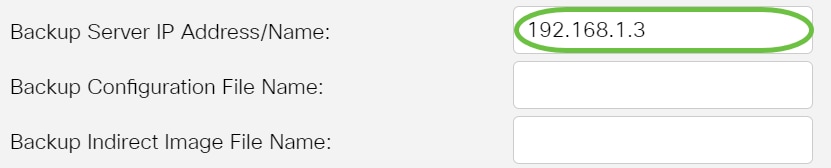
注意:在本示例中,使用的服务器IP是192.168.1.3,即IPv4地址。如果在步骤9中选择了版本6,请改为输入IPv6地址。
步骤13.在Backup Configuration File Name字段中,输入备份服务器上要使用的配置文件的完整文件路径和名称(如果DHCP消息中未指定配置文件名)。
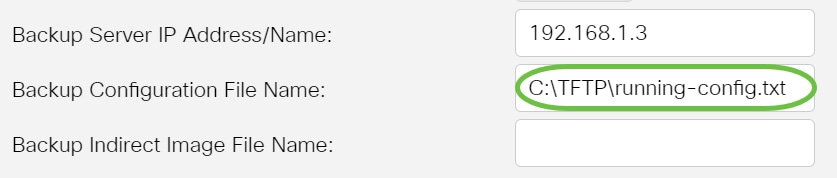
注意:在本示例中,使用的配置文件名为running-config.txt,位于C:\TFTP folder of the TFTP server目录中。
步骤14.在Backup Indirect Image File Name字段中输入要使用的间接映像文件名。这是保存映像路径的文件。间接映像文件名的示例如下:indirect-cisco.scp此文件包含固件映像的路径和名称。
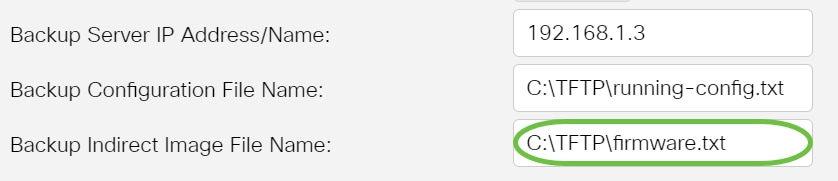
注意:在本示例中,使用的间接映像文件名是firmware.txt,该文件位于C:\TFTP folder of the TFTP server目录中。
- 上次自动配置/镜像文件服务器IP地址 — 显示当前使用的服务器的IP地址或域名。
- 上次自动配置文件名 — 显示当前使用的服务器上的配置文件的名称。
步骤15.单击Apply将更改保存到运行配置文件。

步骤16.(可选)单击页面顶部的Save按钮,将更改保存到启动配置文件。

现在,您应该已通过DHCP自动配置和映像自动更新在思科业务交换机上配置DHCP映像升级设置。
有关CBS250或CBS350交换机的更多文章?有关详细信息,请查看以下任何链接!
修订历史记录
| 版本 | 发布日期 | 备注 |
|---|---|---|
1.0 |
06-Jan-2021 |
初始版本 |
 反馈
反馈